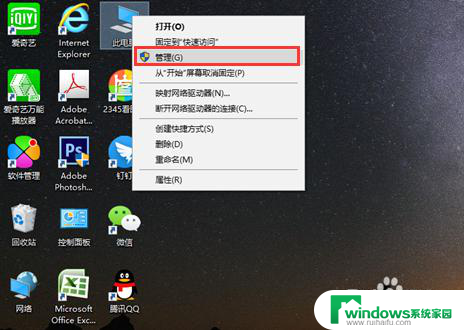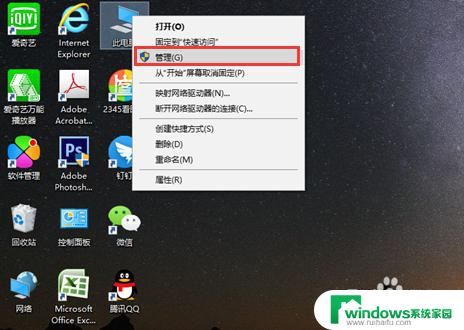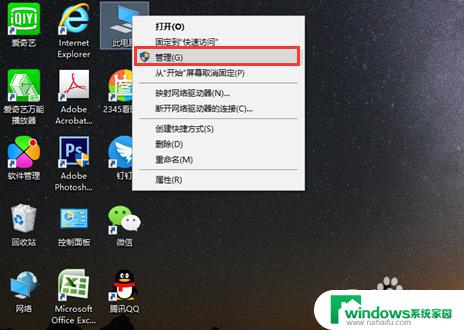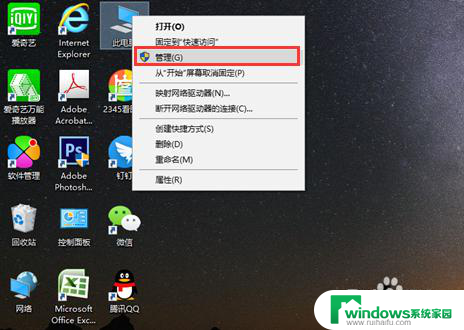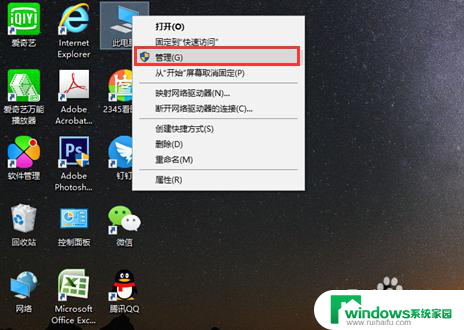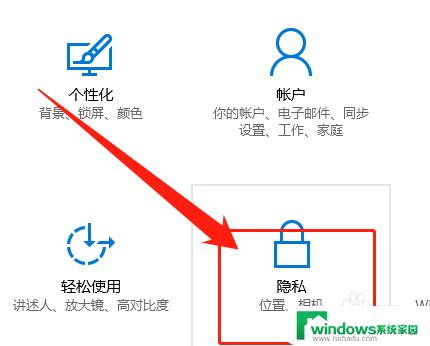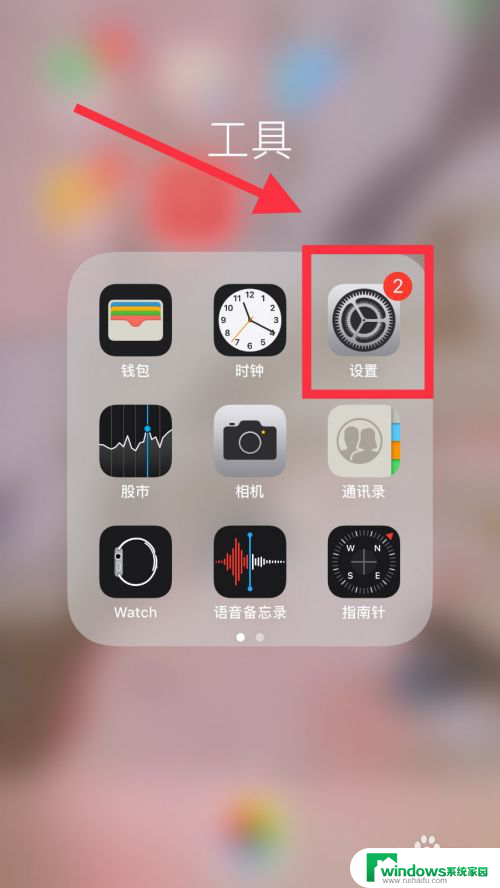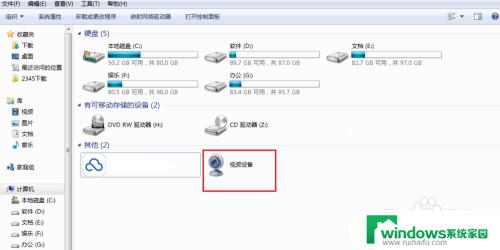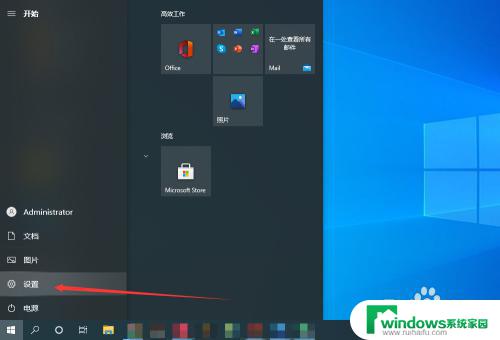如何检测摄像头是否开启 怎样使用电脑自带摄像头
近年来随着科技的迅猛发展,电脑摄像头的应用越来越广泛,成为人们进行视频通话、在线会议以及网络直播等活动的重要工具,对于一些担心个人隐私泄露的人来说,如何检测摄像头是否开启成为一个关键问题。幸运的是现代操作系统提供了简便的方法来确认摄像头是否正在使用。了解如何使用电脑自带摄像头也是必备技能之一。在本文中我们将介绍如何检测摄像头是否开启以及如何正确使用电脑自带摄像头,以帮助读者更好地保护个人隐私并充分利用这一便利的功能。
具体步骤:
1.首先我们要确认自己的电脑是否有摄像头功能,一般在电脑屏幕的上方有个圆形摄像孔的话。说明我们电脑是有这个功能的。
在桌面上找到【我的电脑】,单击右键,找到【管理】,点击进入。
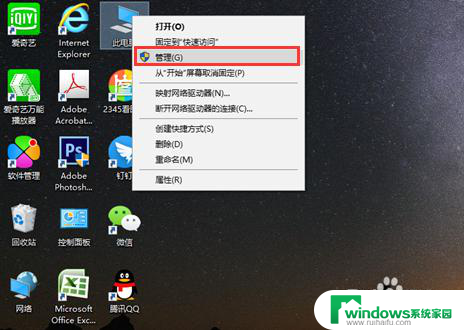
2.在页面左侧找到【设备管理器】,点击打开,然后在右边一栏找到【照相机】。
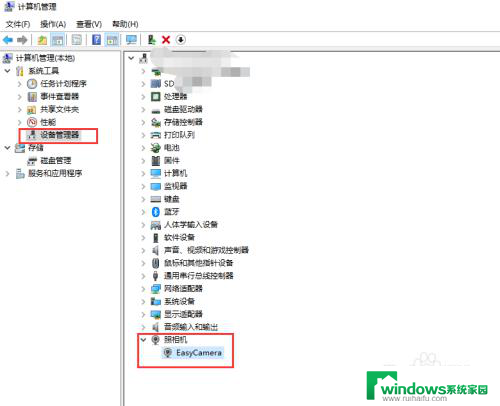
3.双击进入,如果框里显示内容为这个设备运转正常。说明你的摄像头功能打开了,如果显示的是禁用,我们就需要解除禁用。
点击 【驱动程序】,再点击【禁用设备】。确认,这个时候会弹出对话框提醒你是否解除禁用,点击确认。
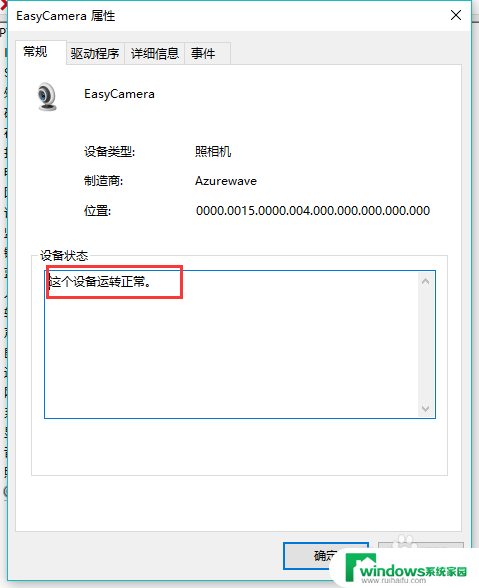
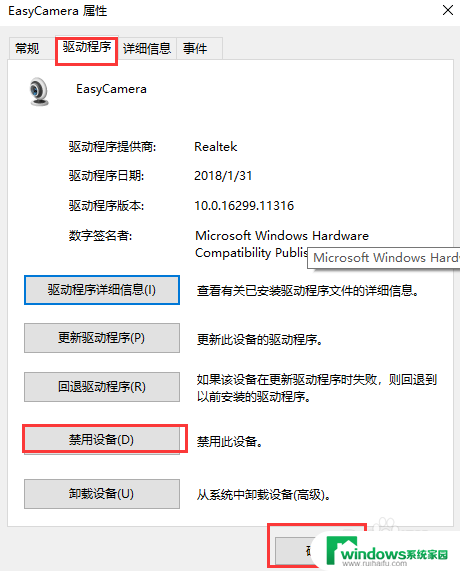
4.然后我们还要点击【更新驱动程序】在弹出的对话框中选择更新,完成后才能成功开启摄像头功能。
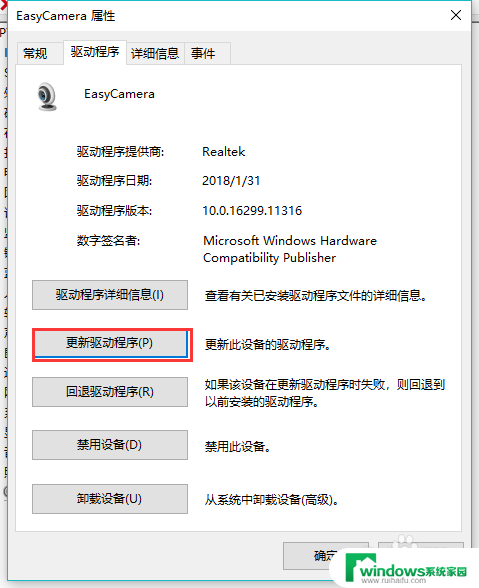
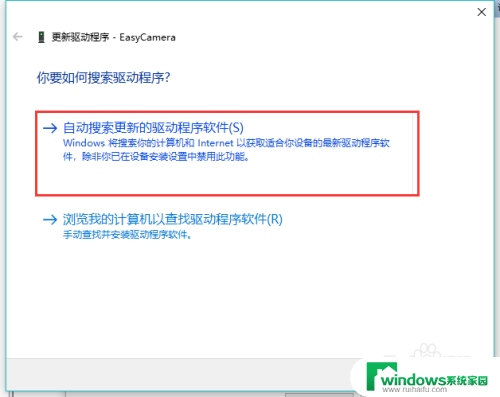
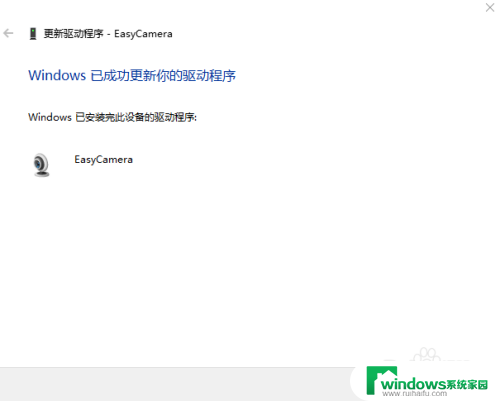
以上是关于如何检测摄像头是否开启的全部内容,如果有遇到相同情况的用户,可以按照小编的方法来解决。